▽ 软件下载与安装
1.登录北京百旺金赋网站:http://www.ibwjf.com,选择“下载中心税控开票软件增值税发票开票软件(税务UKey版)”进行下载。
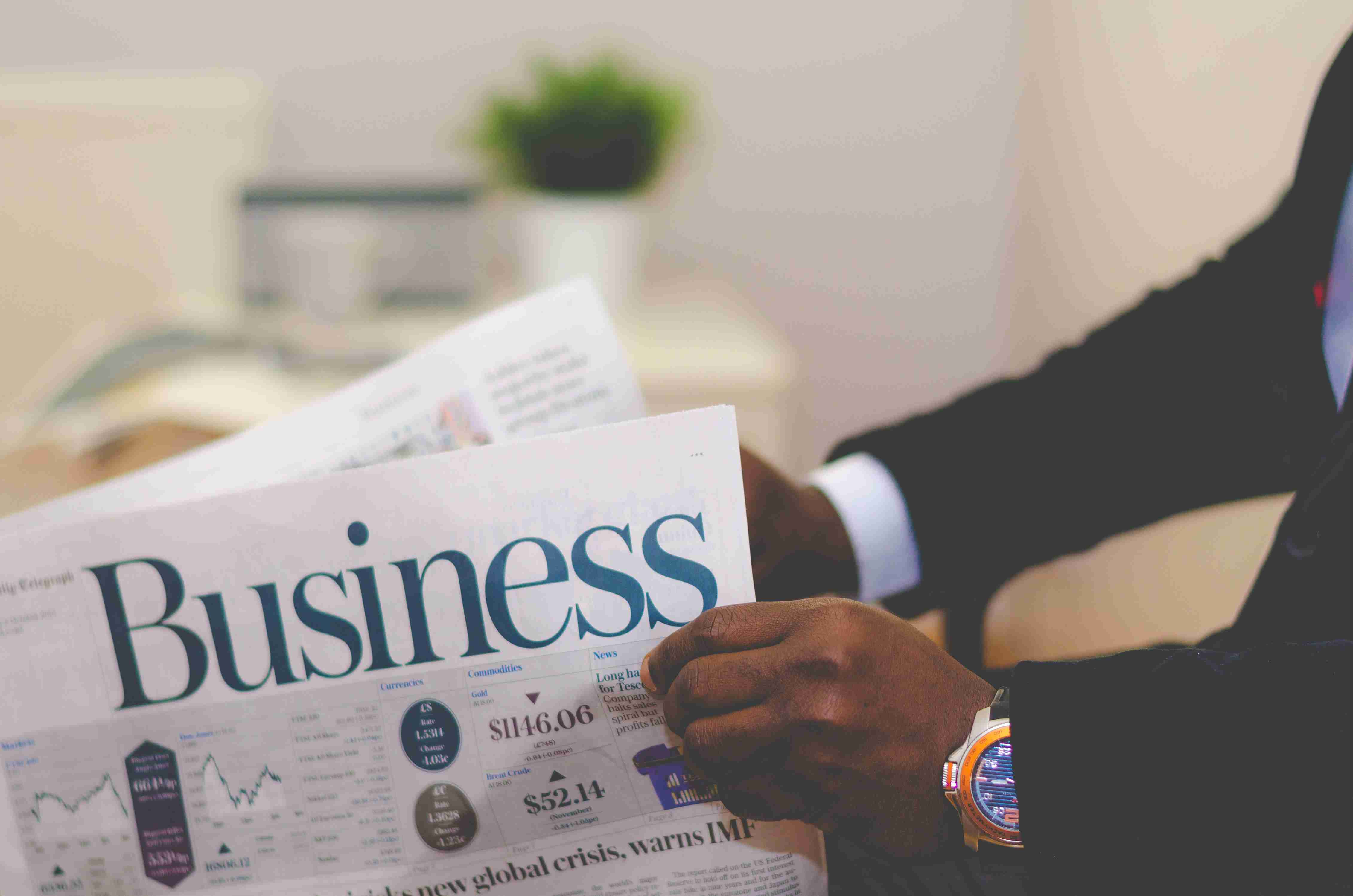
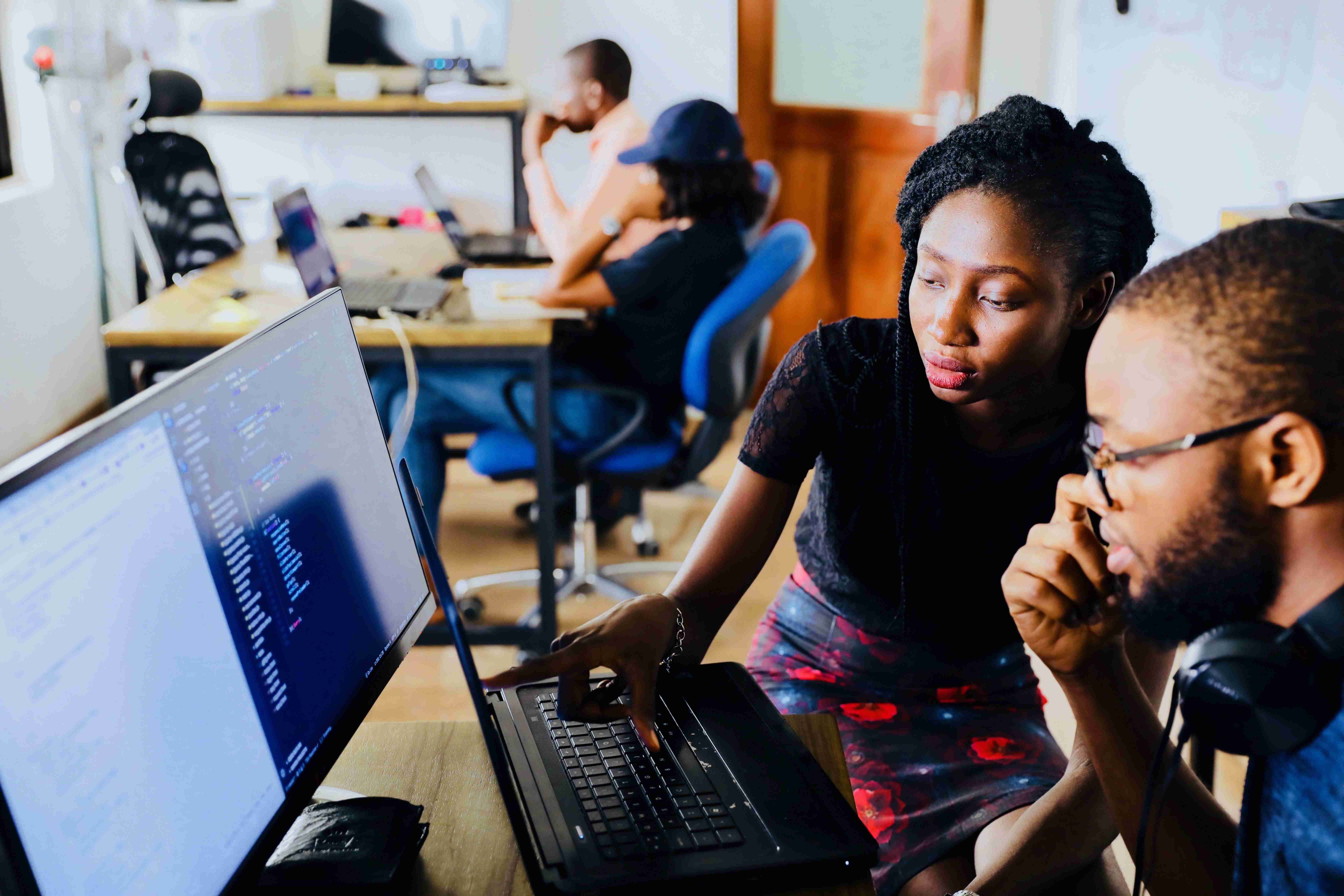
2.将下载好的压缩包进行解压,解压完成后点击增值税发票开票软件(税务UKey版).exe安装程序进行安装。

点击安装程序

点击“自定义安装”可更改安装路径
如何
安装完成
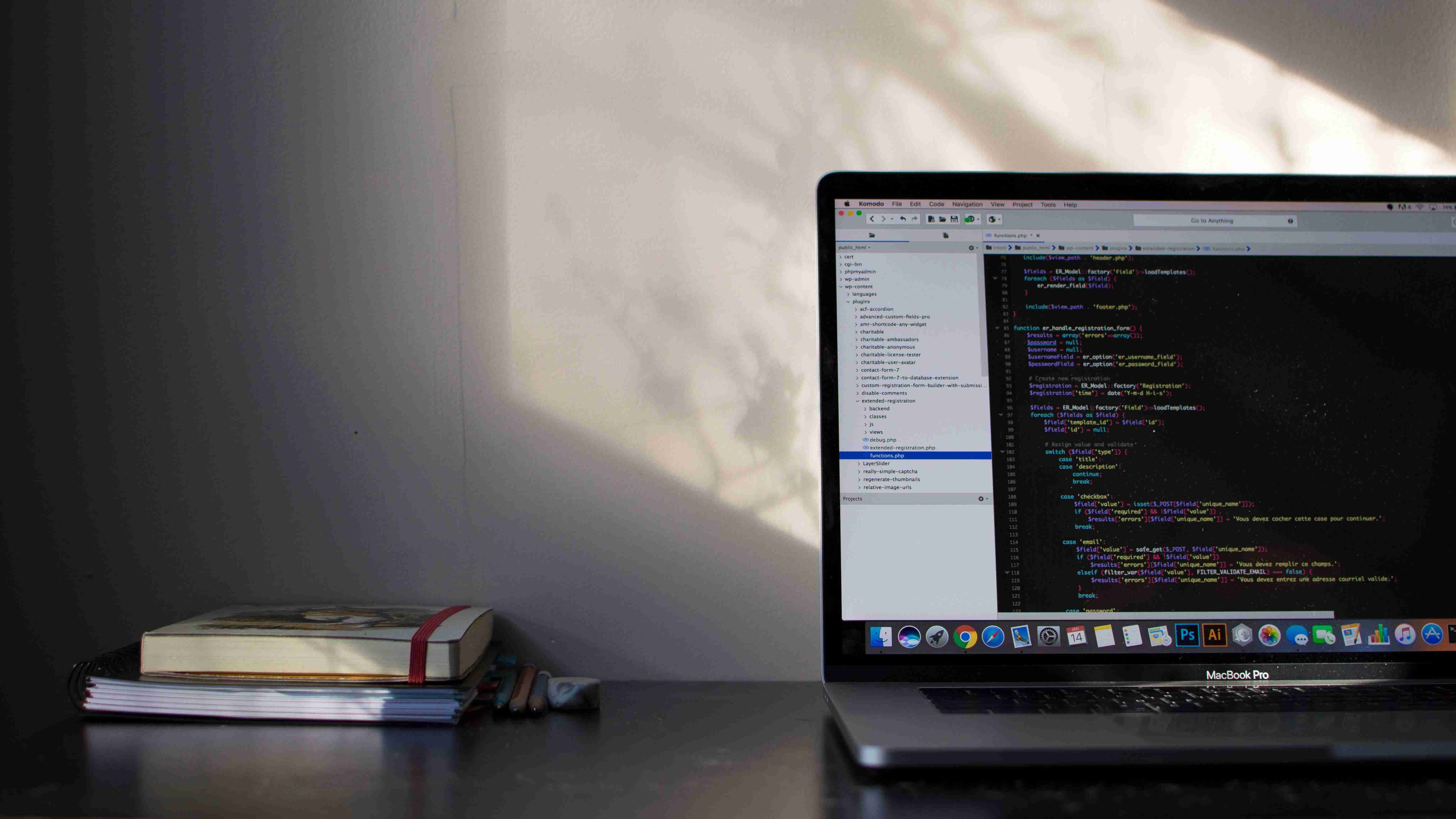
桌面生成两个图标
系统初始化与登录设置
系统注册:
【第一步】安装系统后,点击桌面生成的快捷方式图标。
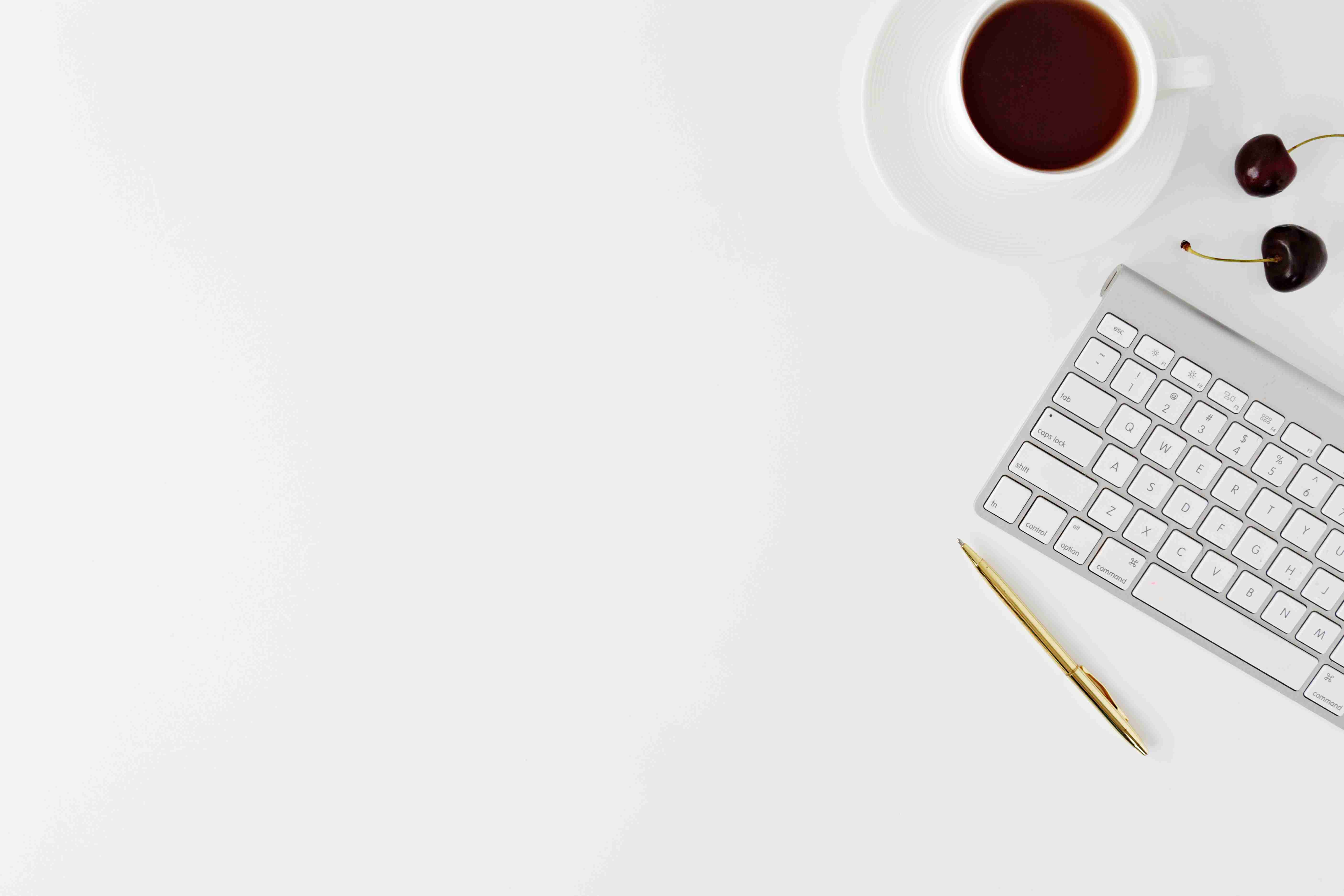
进入系统界面后,弹出税务Ukey密码输入框,如图所示。正确输入税务Ukey的密码(初始口令为8个8)后,进入“密码设置”界面,如图所示。

税务Ukey密码输入窗口

数字密码和管理员密码设置窗口
数字证书密码输入和修改需注意事项:
税务数字证书密码初始密码(88888888)。初次登录,需要进行税务数字证书密码修改操作:在验证数字证书密码栏输入初始密码,然后在修改数字证书密码栏两次输入新密码。
【第二步】正确输入数字证书密码和管理员密码后,点击下一步,进入基本信息设置界面,设置企业的基本信息,如图所示
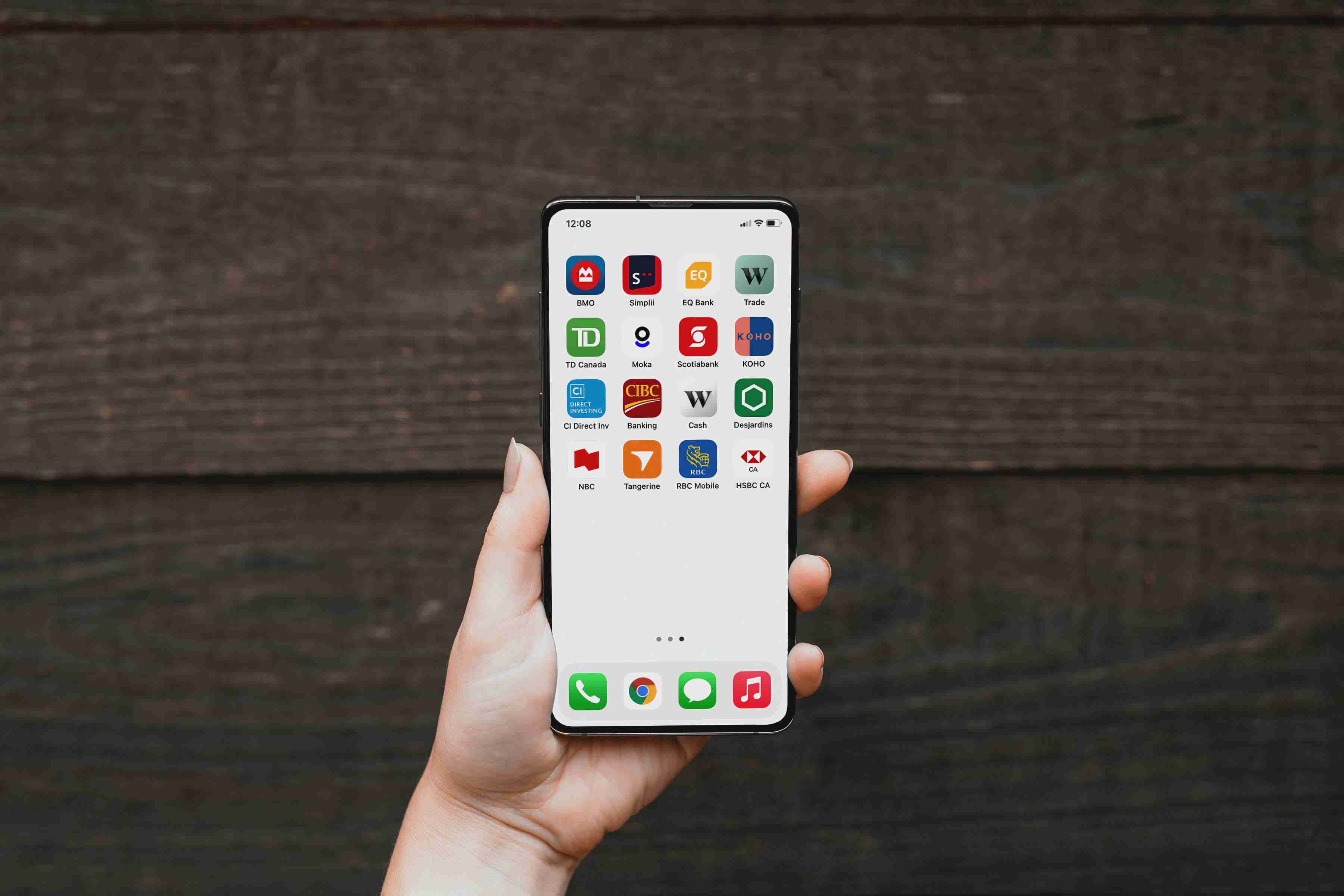
基本信息设置窗口
【第三步】正确输入企业基本信息后,点击“下一步”,ukey进入参数设置窗口,默认系统自动配置,纳税人可根据实际情况选择修改与否,经确认无误后,点“下一步”即可。如图所示。

参数设置窗口
北京IP地址:
tysl.beijing.chinatax.gov.cn
端口号:8443
链接地址:
/acceptFramework/UniAcceptServiceo
【第四步】设置完参数后,点击“下一步”按钮,等待初始化完成。
【第五步】初始化完成后,进入登录界面,如图所示。

系统登录:
操作步骤:
【第一步】启动系统,正确输入税务Ukey密码(如勾选“记住密码”,则不必每次登录系统都输入税务Ukey密码)后,进入系统登录界面。
【第二步】在“用户名称”栏的下拉列表框中选择一个操作员,在“用户密码”栏中输入正确的口令(登录时或参数设置中设置的口令,如未设置,则默认口令开票为空)后点击“登录”按钮,登录到系统主界面,如图1-6所示。
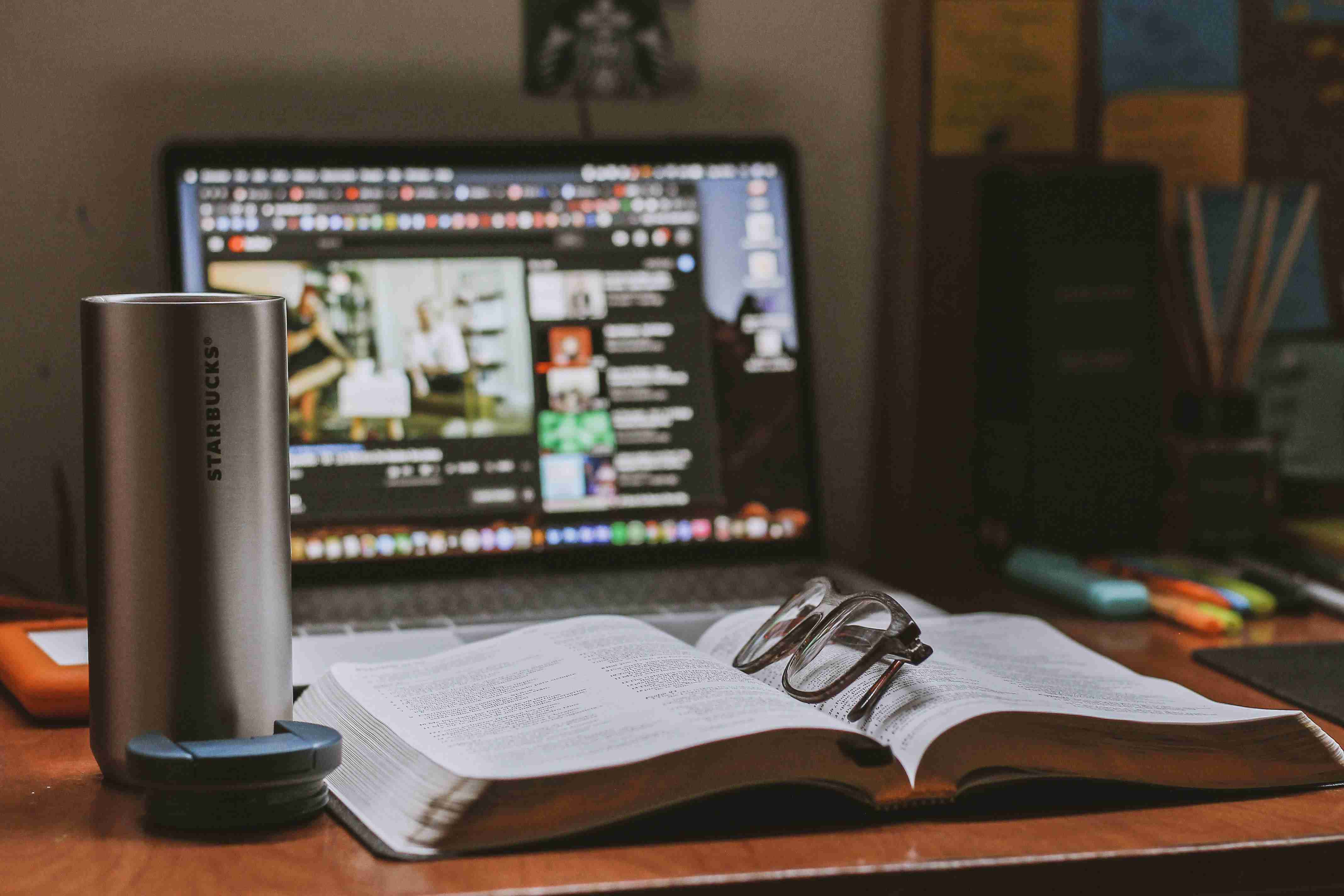
登录窗口
编码设置:
客户编码:
点击【客户编版码】进入客户编码编辑界面,点击左上角【增加】增加客户信息类别。

点击【新增】增加客户信息,其中名称为必填项,点击【立即提交】保存信息。
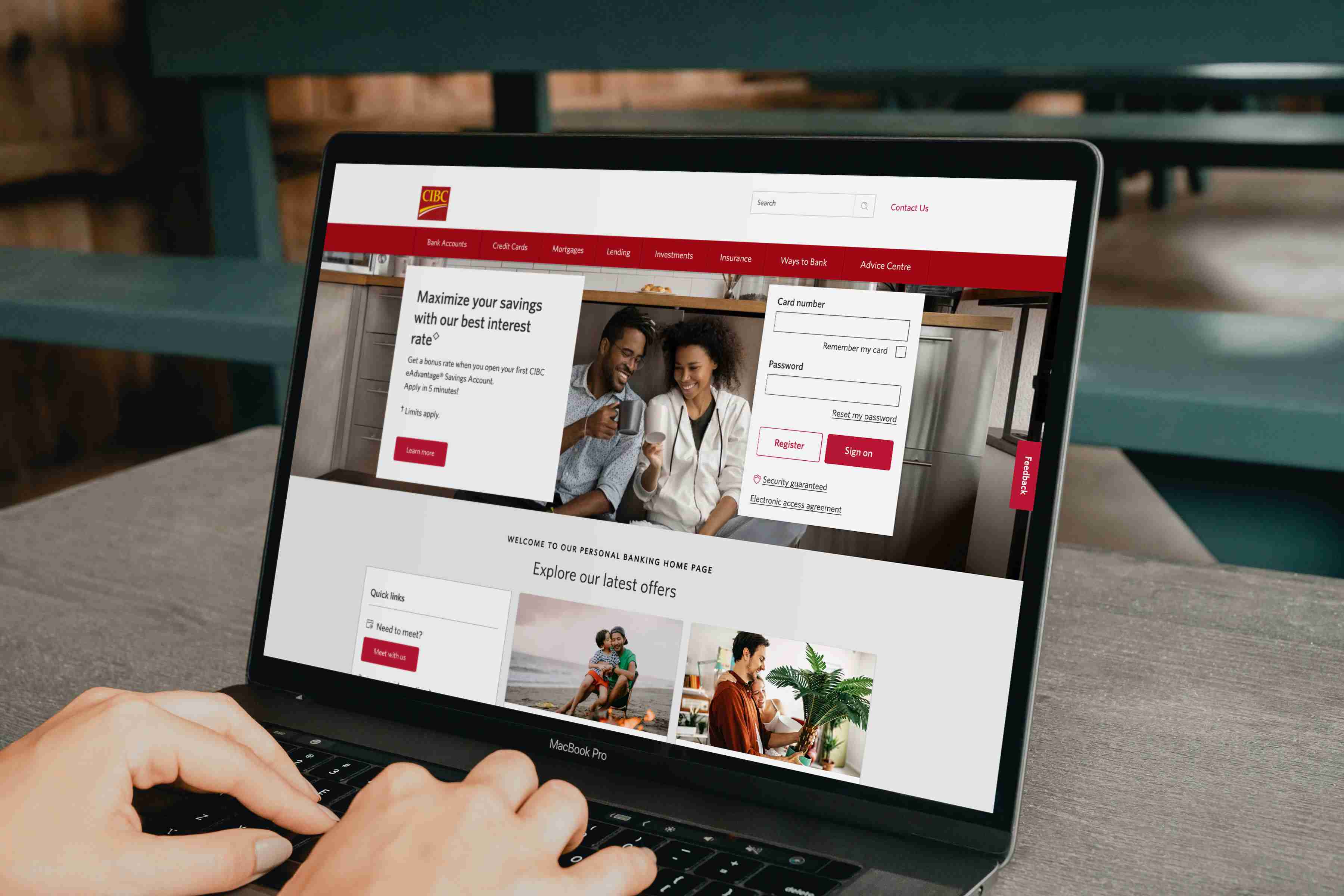
客户编码增加
商品编码:
点击【自定义货物与劳务编码】进入编码设置界面,选择商品编码类别后录入商品信息,点击【立即提交】保存商品编码。

选择商品,点击【赋码】进入税收分类编码设置界面。

可从左侧税收分类编码表进行选择或者通过右侧录入关键字选择税收分类编码,选中税收分类编码后,点击【确定】保存,完成商品信息录入。

商品编码增加
发票管理
正数发票填开:
操作步骤:
【第一步】点击“发票管理/正数发票填开/增值税普通发票”菜单项,系统弹出“增值税普通发票填开”窗口,选择征收模式,需人工核对发票代码和号码与纸质发票是否一致,如图所示

发票填开号码确认窗口
说明:
①在填开各种发票时,系统自动根据所要开具的发票按顺序导出弹出同种类待开具发票号码确认窗口。
②当系统具有多段同种类发票时,默认按段号顺序调用发票。即当前一段发票开具完后,系统自动调出下一段同种类发票进行填开,也可手工选择发票其他段进行开票。
③发票填开界面:由以下三个主要组成部分:
a.购方单位信息区域:用于填写购方有关信息。
b.商品信息区域:用于填写所售商品详细信息以及清单和折扣等。
c.其它信息:销售单位信息、发票类别代码、号码、开票日期、密文、备注栏、开票人,这些信息除备注之外,皆由系统自动生成,无需用户填写;收款人、复核人为可修改可带出项。
负数发票填开:
【第一步】软件点击“发票管理/负数发票填开/增值pdf税普通发票负数”菜单项,打开发票代码、发票号码录入确认界面,如图所示
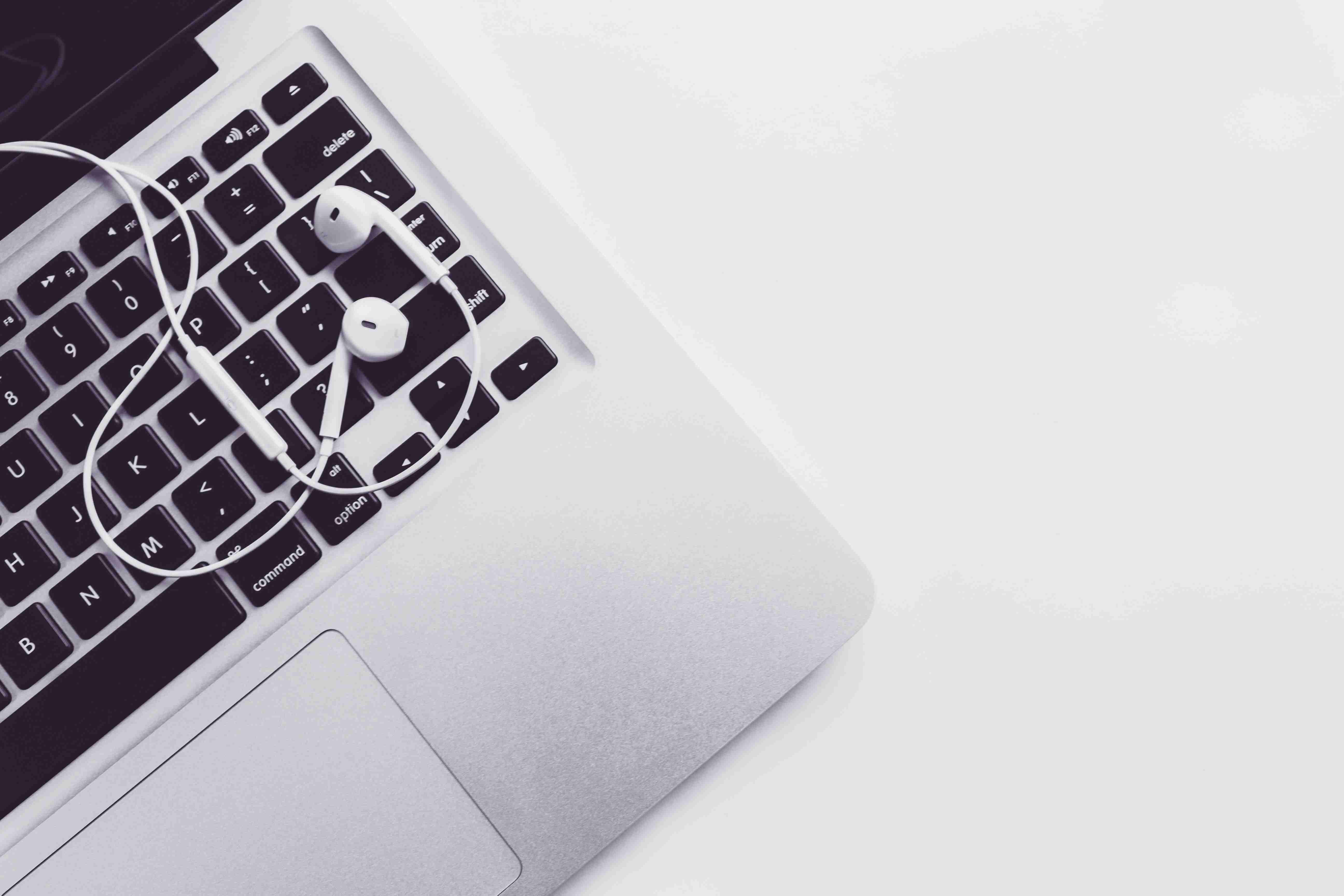
发票代码、发票号码录入确认界面
【第二步】在此窗口中直接填写负数发票所对应正数发票的“发票类型”、“发票代码”、“发票号码”,两次输入完全相同时,点击“下一步”按钮进入填开界面。
【第三步】发票代码和发票号码填写完毕后,点击“下一步”按钮,系统将根据所填写发票的情况显示不同的确认窗口:
【第四步】确认发票填开界面上的所有信息正确后,点击“开具”按钮开具负数发票pdf。开具成功即可。
注意:
1.增值税电子普通发票填开和负数发票操作方法与增值税普通发票一致
2.负数发票互冲遵循规则:增值ukey税普通发票和增值税电子普通发票可以互相红冲,也都可以红冲增值税普通发票(卷式),但是增值税普通发票(卷式)不可以红冲这两个票种
▽
增值税专票红字信息表填开
操作步骤:
【第一步】点击“红字发票管理/增值税发票红字信息表填开”菜单,弹出红字发票信息表信息选择界面,如图所示

红字发票信息表信息选择
【第二步】在红字发票信息表信息选择界面中,默认选择购买方申请。
购买方申请开具红字专用发票,根据对应蓝字专用发票抵扣增值税销项税额情况,分已抵扣和未抵扣两种方式:
(一)当选择已抵扣时,只要选择发票种类后,不需要填写对应蓝字发税务票代码和发票号码,点“下一步”进入填开界面,如图所示

红字发票信息表信息选择
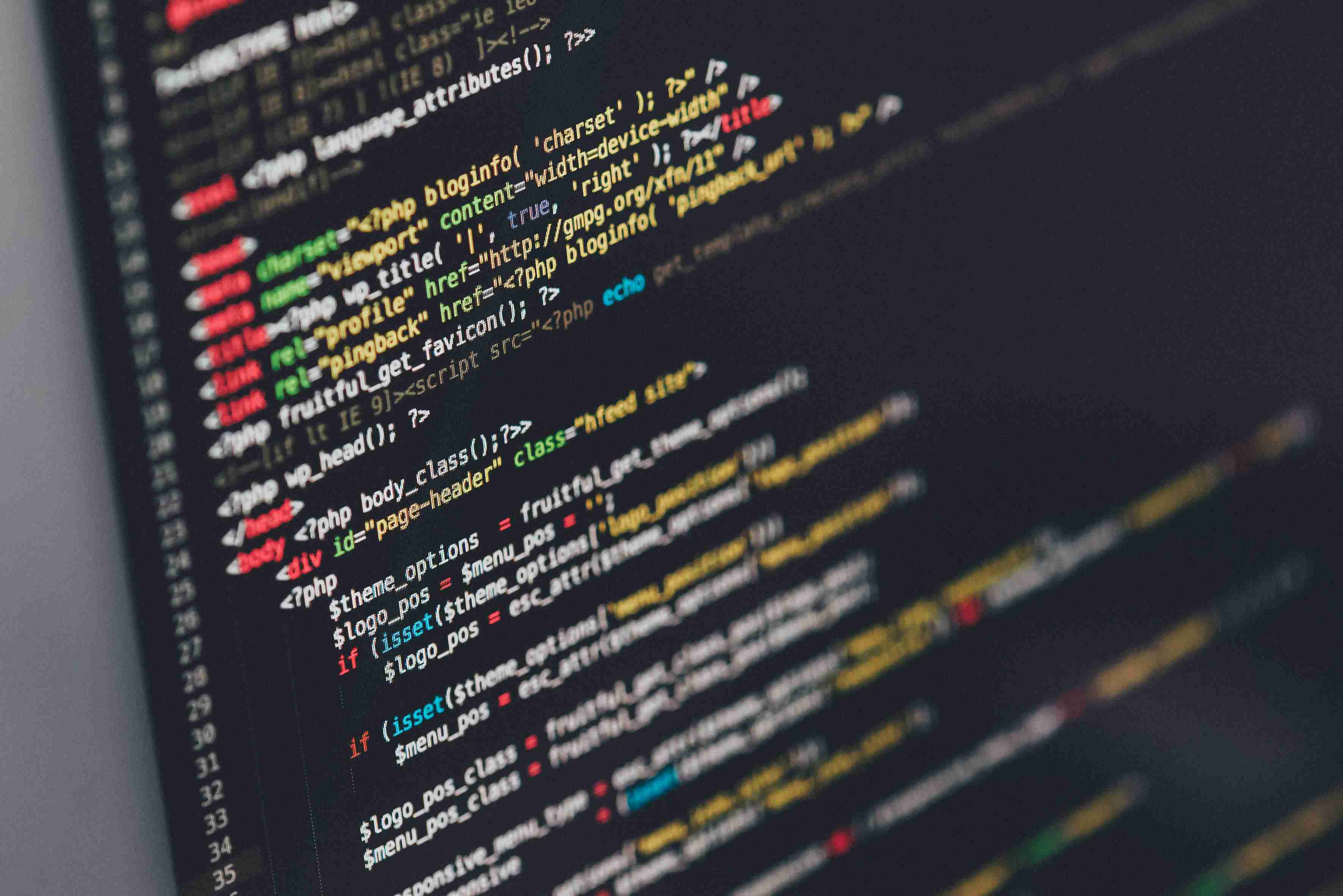
购方申请已抵扣时填开界面
(二)当选择未抵扣时,应根据实际情况勾选原蓝字发票的征税方式、是否为成品油专用发票等信息,并填写对应蓝字发票代码和号码,点“下一步”进入填开界面,如图所示。


购方申请未抵扣时填开界面
【第三步】申请时,购方信息自软件动带出不可修改,其他项需要手工填写。
【第四步】已经填写完成的红字信息表,纳税人可以通过两种方式申请审核处理:一种是通过打印、导出方式,到税务机关进行办理;另一种方式,可以直接使用“上传”按钮,联网进行上传,税务机关进行自动或手动审核,上传提示“审核成功”之后,可以直接在“增值税专票红字信息表审核下载”中下载审核通过的信导出息表开具红字发票
▽
增值税专票红字信息表査询/审核下载
点击“发票管如何理/红字发票管理/增值税发票红字信息表査询”菜单,系统弹出“红字发票信息表修改査询导出”界面。设置好査询日期后,点“查询”按钮,系统将设定日期范围内的发票明细按序排列显示,在此界面对信息表进行査看明细、修改、删除和导出操作
点击“发票管理/红字发票管理/版增值税发票红字信息表审核下载”菜单,系统弹出“红字信息表下载——增值税”界面,设置好下载保存地址,申请日期后,点击“下载”按钮,系统将设定日期范围内的上传到局端的红字信息表进行自动下载,并保存到设置的“下载保存地址”中,下载之后的界面如图所示

红字信息表下载结果界面
说明:审核通过的红字信息表,可以直接下载成功。
网上抄报税
汇总上传/反写监控
进入开票系统,点击“数据管理/数据税务处理/汇总上传”或者在软件首页的流程开票导航窗口中,点击“汇总上传”图标按钮,进入汇总上传窗口,纳税人可根据需要对所需上报汇总发票的进行汇总上传,如图所示,点击“上报汇总”按钮进行发票数据上报汇总操作,点击“反写监控”按钮,进行发票监控数据信息反写税务Ukey操作。

汇总上传/反写监控
系统维护
电子发票配置:
点击“系统设置/系统参数设置/参数设置/电子发票配置”菜单项,弹出电子发票配置项,填入相对应的配置项,点击“确认”按钮。
北京地区版式文件服务器地址:tysl.beijing.chinatax.gov.cn,
端口:9443
版式文件服务器地址和内容端口会根据企业所属税务机关,从配置文件中获取并自动填入,可手动修改。

操作员管理
通过管理员在该模块管理管理员和开票员信息,包括增加、删除、修改相关管理员和开票员的名称、密码、分配操作开票系统的权限等
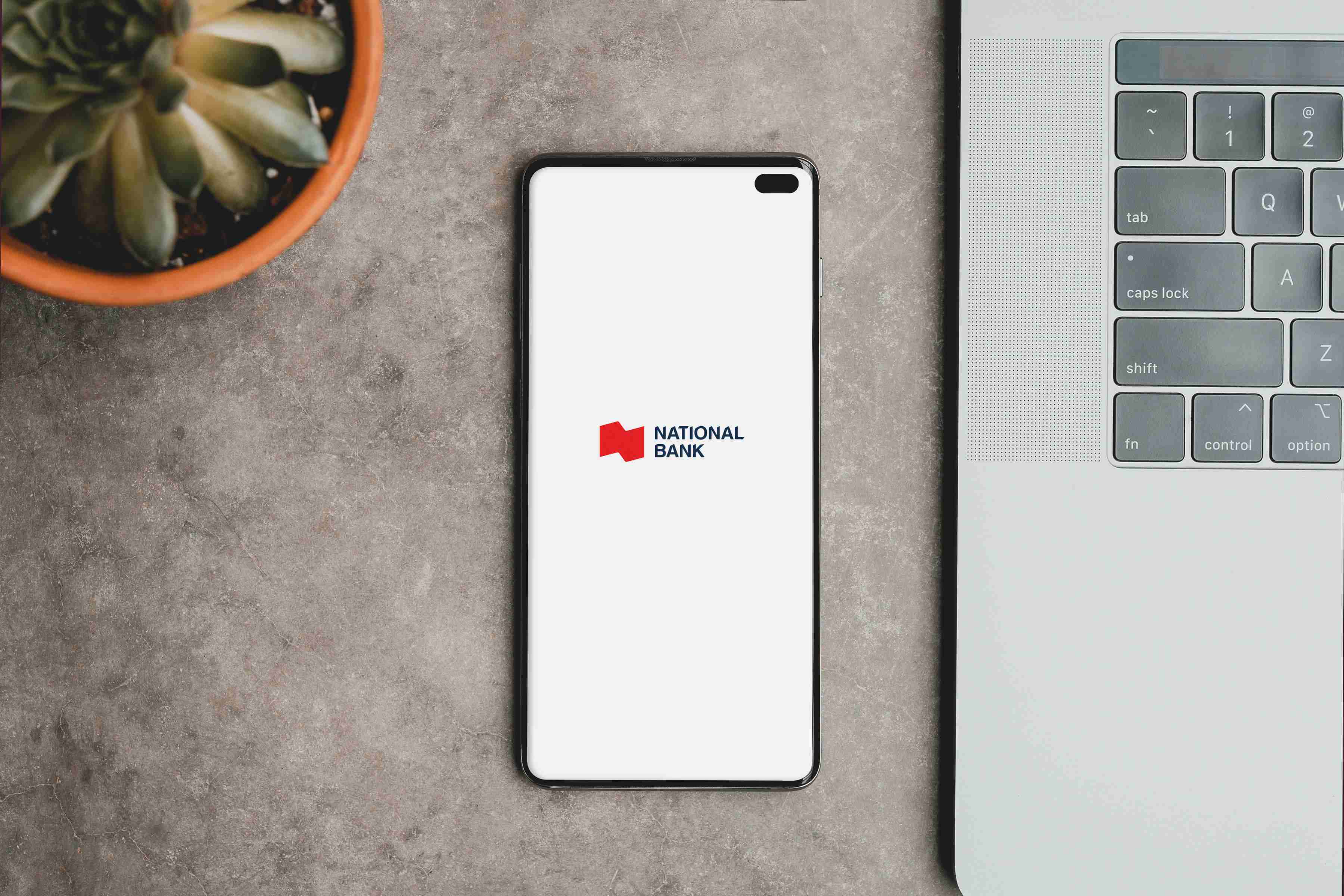
数据备份与恢复
点击【系统维护】-【数据备份恢复】-【数据备份】
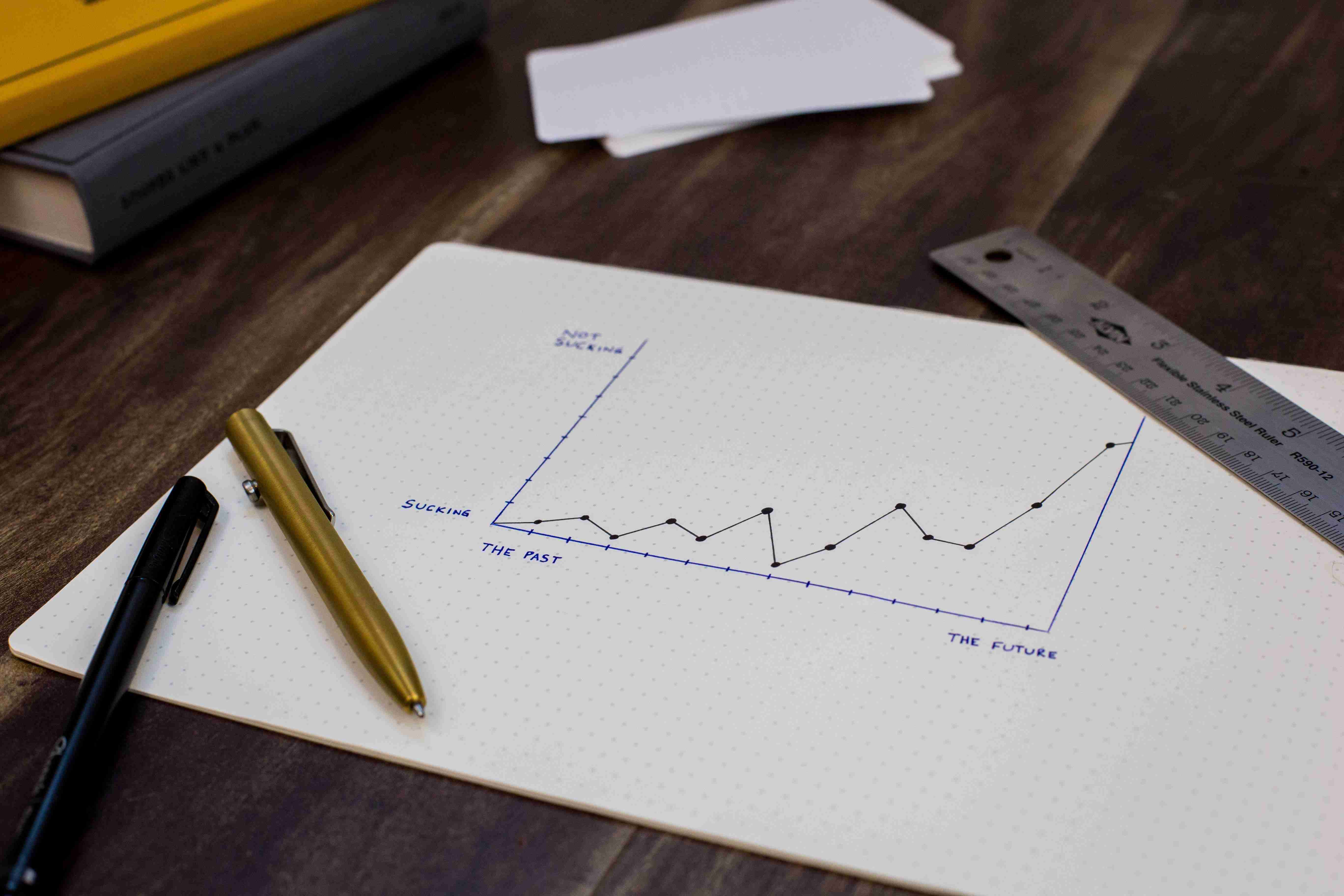
点击【系统维护】-【数据备份恢复】-【数据恢复】
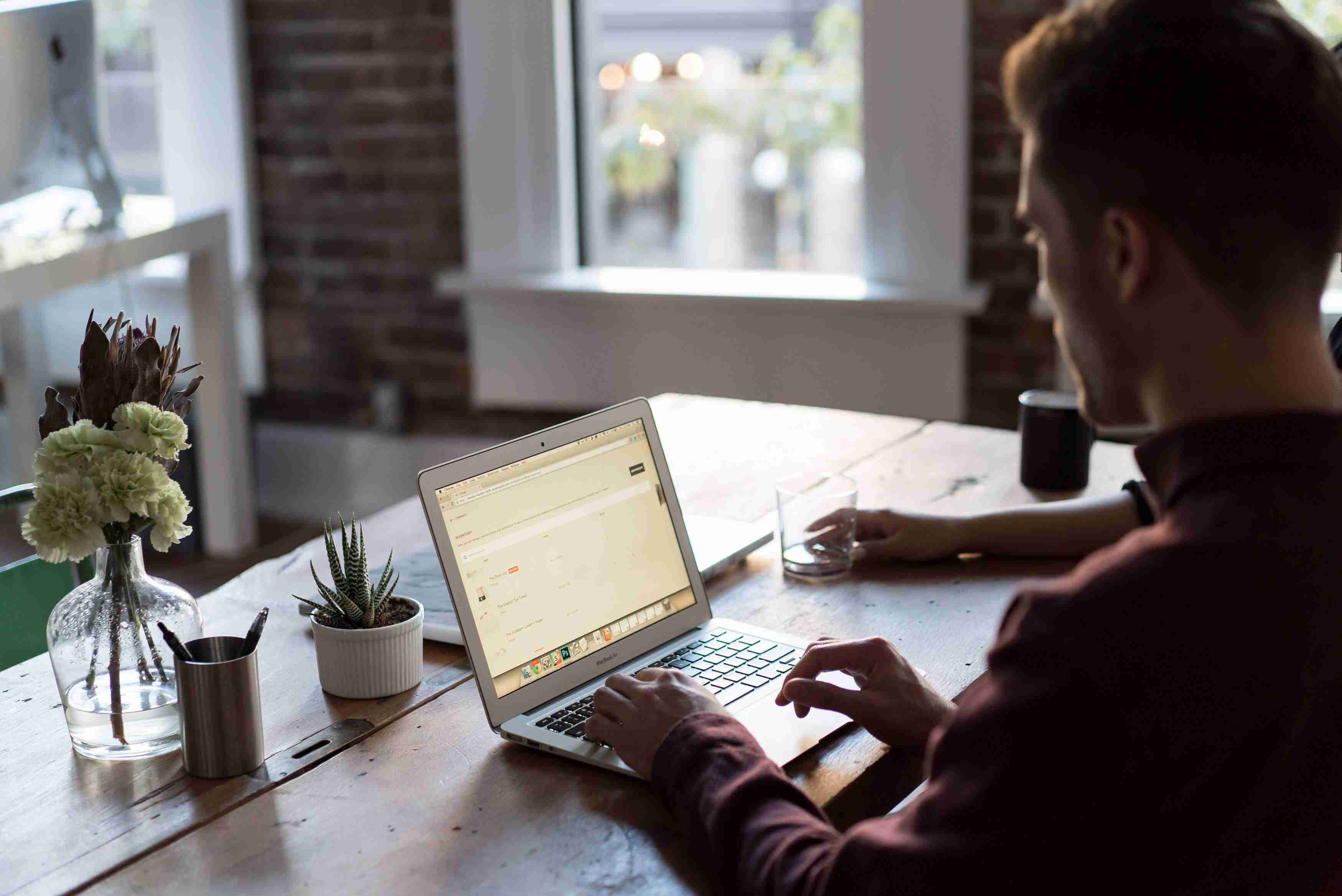
发票查验工具:飞鱼电子发票台账(专业版)

来源:北京百旺金赋
推荐文章导读:
重磅!税盘成历史?税务局免费发放税务UKey用于开票
发票清单太多?税收分类编码不知道怎么选?看完此文从此轻松开票
国税总局增值税发票查验平台证书报错,无法显示验证码的解决方法
ETC电子发票批量打印和报销的方法
版权声明:本文内容由互联网用户自发贡献,该文观点仅代表作者本人。本站仅提供信息存储空间服务,不拥有所有权,不承担相关法律责任。如发现本站有涉嫌抄袭侵权/违法违规的内容, 请发送邮件至123456@qq.com 举报,一经查实,本站将立刻删除。

